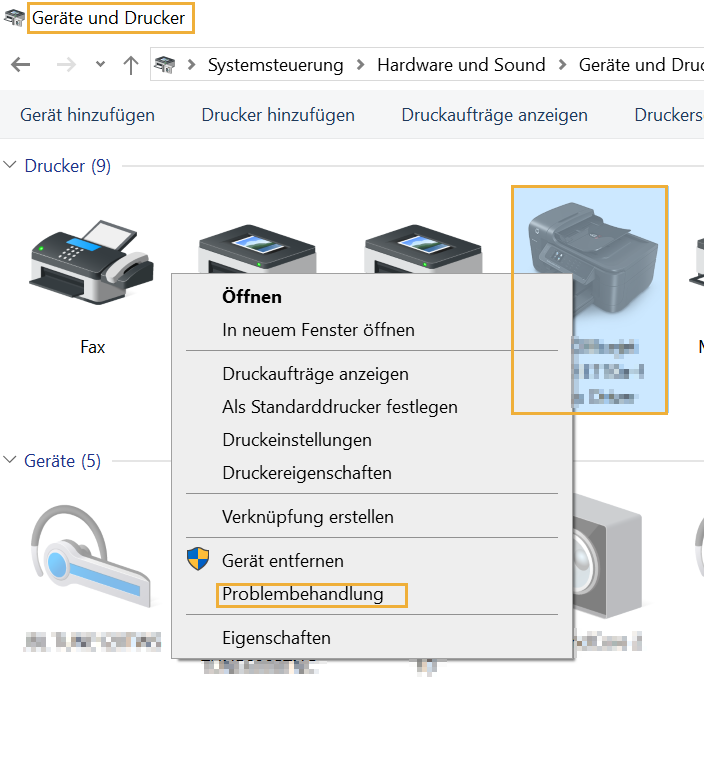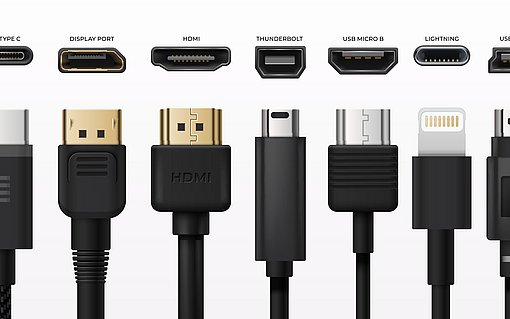Druckertreiber: Wozu man ihn braucht
Was ist ein Druckertreiber?
Ein Druckertreiber ist eine Software, die für die Installation eines Druckers am PC benötigt wird. Sie ist die Schnittstelle zwischen Computer und Drucker. Der Druckertreiber wird von jedem Hersteller anders programmiert, weswegen man für verschiedene Druckermodelle auch verschiedene Druckertreiber benötigt. Der Druckertreiber erfüllt viele Funktionen, beispielsweise zeigt er die Füllstandanzeige der Druckerpatronen an und stellt außerdem sicher, dass alle Informationen über die Druckaufträge fehlerfrei übermittelt werden.
Wie findet man den richtigen Treiber für den Drucker?
Besitzt man keine passende Installations-CD für den Drucker, lässt sich der richtige Treiber auch aus dem Internet herunterladen. Man findet den für das jeweilige Gerät geeigneten Treiber auf der Website des Druckerherstellers.
Achtung
Man sollte darauf achten, die Treiber des jeweiligen Herstellers des Druckers zu verwenden und nur diese herunterladen. Die Treiber von anderen Anbietern sind oft veraltet oder virenbelastet. Nur wenn der Drucker so alt ist, dass die Hersteller keine Treiber mehr dazu anbieten, sollte man auf andere Anbieter zurückgreifen.
Wie installiere ich einen Druckertreiber unter Windows 10?
Wenn man über eine Installations-CD verfügt, reicht es normalerweise aus, diese in das CD-Laufwerks des Rechners zu legen. Daraufhin öffnet sich automatisch ein Installationsfenster. Bestätigt man dieses, führt der PC eine automatische Installation des Druckertreibers durch.
Bei Secondhand-Käufen oder bei älteren Modellen, kann es vorkommen, dass die CD mit dem Druckertreiber fehlt. Durch das Internet ist eine Installation der Treiber auch ohne CD möglich. Windows 10 sucht in der Regel nach Anschluss von Drucker und PC automatisch nach einem passenden Treiber. Findet das Betriebssystem keinen Treiber, kann man diese manuell auf der Website des Herstellers herunterladen.
Wie kann ich den Druckertreiber unter Windows 10 deinstallieren?
Um einen fehlerhaften oder falschen Druckertreiber zu deinstallieren, gehen Sie folgendermaßen vor:
Öffnen Sie im Startmenü die "Einstellungen".
Wählen Sie dort "Geräte".
Klicken Sie auf die Kategorie "Drucker und Scanner".
Klicken Sie auf den entsprechenden Drucker. Daraufhin erscheint eine Leiste.
Wählen Sie in der Leiste "Gerät entfernen" und schon wird der Druckertreiber deinstalliert.
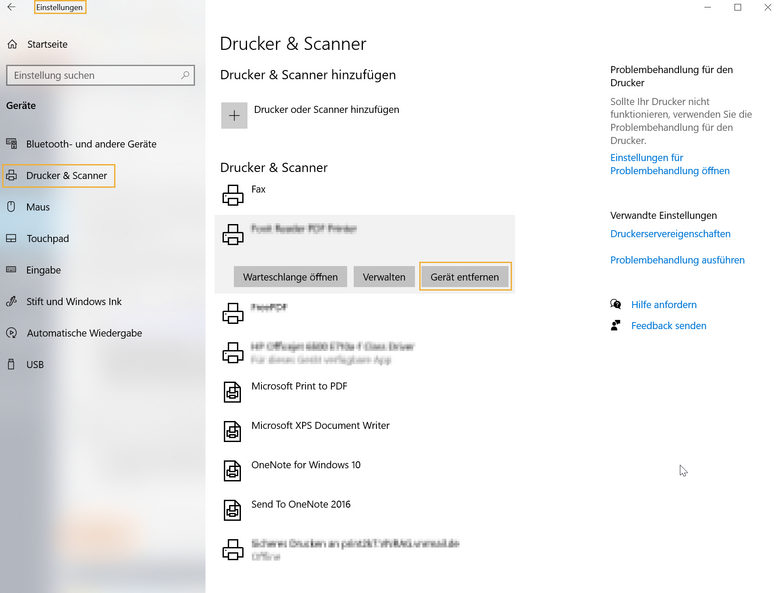
Wie kann ich den Druckertreiber unter Windows 10 aktualisieren?
Druckertreiber sollten hin und wieder mal aktualisiert werden, um Sicherheitslücken oder Probleme mit dem Drucker zu beheben. Die Treiber lassen sich manuell oder automatisch aktualisieren.
- Manuelle Aktualisierung: Den aktuellen Treiber für Ihren Drucker finden Sie auf der Website des Herstellers. Laden Sie diesen dort hinunter und führen Sie die Installation nach den Anweisungen aus. Anschließend sollte der PC neugestartet werden.
- Automatische Aktualisierung: Wenn man den Treiber nicht auffinden kann, lässt sich der Treiber durch Windows 10 automatisch installieren:
Öffnen Sie in der Systemsteuerung "Geräte und Drucker".
Klicken Sie mit einem Rechtsklick auf Ihren Drucker, sodass sich ein neues Kontextmenü öffnet.
Wählen Sie "Geräte entfernen".
Entfernen Sie den Anschluss zwischen Drucker und PC und schließen den Drucker erneut an den PC an. Windows sucht nun automatisch nach einem passenden Treiber und installiert diesen.
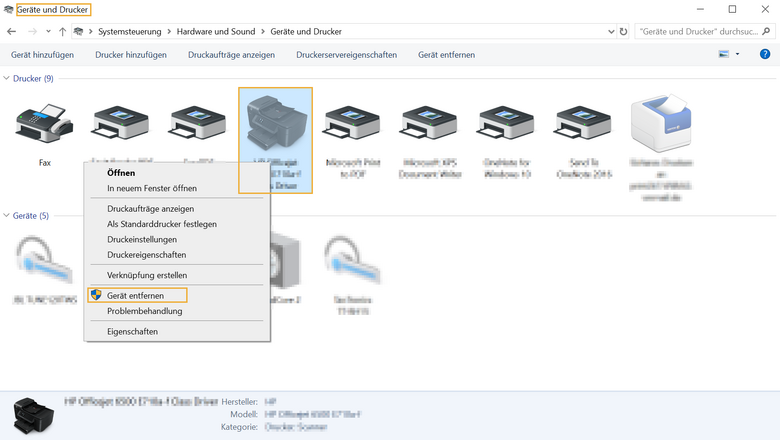
Was tun, wenn der Drucker-Treiber nicht verfügbar ist?
Wird angezeigt, dass der Druckertreiber nicht mehr verfügbar ist, können Sie versuchen das Problem zu beheben, indem Sie den Treiber erst deinstallieren und dann erneut installieren.
Ein weiterer Lösungsschritt ist, das Betriebssystem Ihres Computers zu aktualisieren. Überprüfen Sie, ob neue Updates auf Ihrem PC zur Verfügung stehen. Diese aktualisieren gleichzeitig auch Treiber. Ebenso kann die Windows-Problembehandlung hilfreich sein:
Diese finden Sie in der Systemsteuerung unter "Geräte und Drucker".
Klicken Sie dazu mit einem Rechtsklick auf Ihren Drucker und wählen dann "Problembehandlung" aus. Windows sucht nun nach dem Problem und versucht dieses zu beheben.